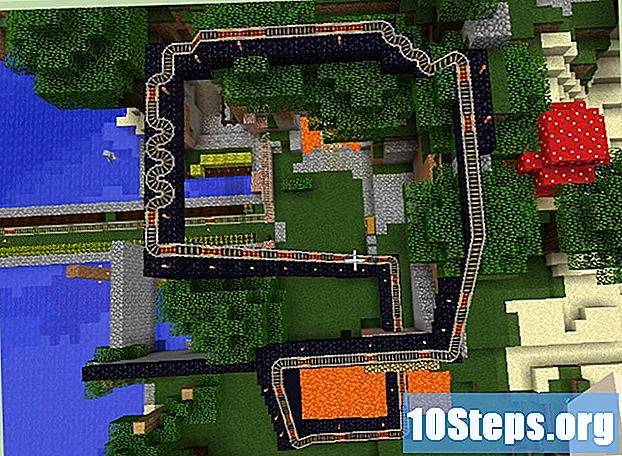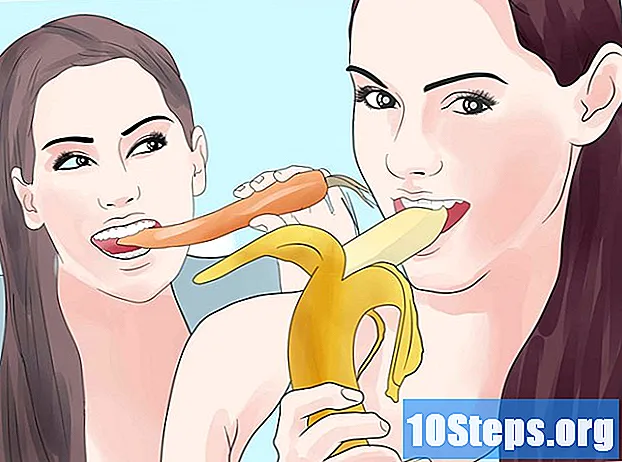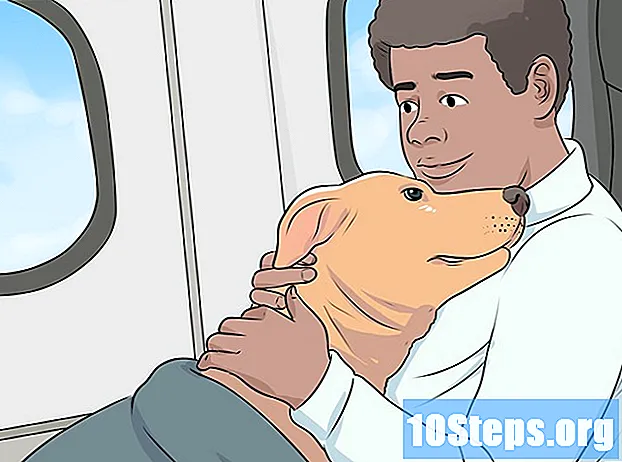Садржај
Да ли сте икада желели да анализирате цео глобус, видите позната места и географију места, само једним кликом миша? Помоћу Гоогле Еартх можете да се крећете виртуелним глобусом саграђеним користећи сателитске снимке. Инсталирање Гоогле Еартх траје само неколико минута; можете га чак и инсталирати само у вашем интернет прегледачу или преузети апликацију за свој смартхпоне или таблет.
Кораци
Метод 1 од 3: Инсталирање Гоогле Еартх на рачунар
Проверите да ли рачунар испуњава минималне захтеве. Да би исправно покренуо, Гоогле Еартх захтева минимум нивоа хардвера рачунара и препоручује мало више од овог минимума. Упркос томе, већина савремених рачунара требало би да буде у могућности да га покрене без проблема. Испод су препоручене спецификације за боље перформансе:
- Виндовс:
- ОС: Виндовс 7 или 8
- ЦПУ: Пентиум 4 2.4ГХз +
- РАМ: 1ГБ +
- Простор на тврдом диску: 2ГБ +
- Интернет брзина: 768 Кбпс
- Графика: ДКС9 256МБ +
- Резолуција: 1280к1024 +, 32-битна
- Мац ОС Кс:
- ОС: ОС Кс 10.6.8+
- ЦПУ: Интел Дуал Цоре
- РАМ: 1ГБ +
- Простор на тврдом диску: 2ГБ +
- Интернет брзина: 768 Кбпс
- Графика: ДКС9 256МБ +
- Резолуција: 1280к1024 +, Милиони боја
- Линук:
- Кернел 2.6+
- глибц 2.3.5 в / НПТЛ или новији
- к.орг Р6.7 или новији
- РАМ: 1ГБ +
- Хард диск: 2ГБ +
- Интернет брзина: 768 Кбпс
- Графика: ДКС9 256МБ +
- Резолуција: 1280к1024 +, 32-битна
- Убунту званично подржава Гоогле Еартх
- Виндовс:

Посетите веб локацију Гоогле Еартх. Програм можете бесплатно преузети са веб локације Гоогле. Када посетите веб локацију Гоогле Еартх, дочекаће вас порука „Здраво, свет“, поред случајне слике Гоогле мапе.
Кликните на везу "Гоогле Еартх". У средини странице видећете две опције: Гоогле Еартх и Гоогле Еартх Про. Гоогле Еартх је бесплатан за све. Про верзија се плаћа, али садржи више алата за компаније за маркетинг и пословне планере.

Кликните на радну површину. Ово ће вас одвести на страницу Гоогле Еартх за десктоп рачунаре. Имајте на уму да ова верзија такође ради за нотебоок рачунаре; Израз "радна површина" односи се на десктоп рачунаре, а не на апликације засноване на претраживачу.
Кликните на дугме „Преузми Гоогле Еартх“. Налази се у доњем десном углу колажа на страници Гоогле Еартх за радну површину.

Прочитајте и прихватите Услове услуге. Пре него што преузмете, морат ћете прочитати смернице. Преузимање програма значи да прихватате и Услове коришћења услуге и Политику приватности.
Кликните на "Слажем се и преузми". Инсталациони програм биће преузет на ваш рачунар. У зависности од подешавања прегледача, можда ћете требати прихватити преузимање пре него што се оно покрене.
- Исправан инсталациони програм за ваш оперативни систем ће се аутоматски преузети.

- Исправан инсталациони програм за ваш оперативни систем ће се аутоматски преузети.
Инсталирајте Гоогле Еартх. Након преузимања конфигурационе датотеке, инсталирајте програм да бисте му приступили:
- Виндовс - Двапут кликните на преузету конфигурациону датотеку. Програм ће се повезати са сервером Гоогле Еартх и преузет ће неке потребне датотеке. Након неколико тренутака, Гоогле Еартх ће бити инсталиран и покренут. Нема потребе да било шта конфигуришете током поступка инсталације.
- Мац - Двапут кликните на ".дмг" датотеку која је преузета на ваш Мац. Ово ће отворити нову фасциклу која садржи апликацију Гоогле Еартх. Превуците ову икону у фасциклу Апплицатионс. Гоогле Еартх можете покренути кликом на икону у мапи Апплицатионс.
- Убунту Линук - Отворите терминал притиском на Цтрл + Алт + Т, откуцајте судо апт-гет инсталл лсб-цореи притисните Ентер. Након довршетка инсталације лсб-цоре пакета, двапут кликните на датотеку ".деб" која је преузета са веб локације Гоогле Еартх. Програм ће бити инсталиран и можете га пронаћи у апликацијама → Интернет.
Почните да користите Гоогле Еартх. Када га инсталирате, можете да почнете да користите Гоогле Еартх. Када га први пут покренете, појавиће се прозор са саветима и водичима. Слободно прочитајте савјете или „зароните“ право у програм.
- Можете да се пријавите помоћу свог Гоогле налога како бисте повезали сачуване мапе и локацију.
Други начин 3: Инсталирање додатка Гоогле Еартх за ваш прегледач
Погледајте да ли испуњавате захтеве. Можете да преузмете додатак за свој прегледач који ће вам омогућити да погледате Гоогле Еартх глобус на веб страницама и укључите приказ Земље на Гоогле мапама. Ваш рачунар мора да има минималне захтеве за Гоогле Еартх (погледајте претходни одељак), а ваш прегледач мора бити једна од следећих верзија или новија:
- Цхроме 5.0+ или новији
- Интернет Екплорер 7+
- Фирефок 2.0+ (3.0+ ОС Кс)
- Сафари 3.1+ (ОС Кс)
Посетите веб локацију Гоогле Еартх. Додатак можете да преузмете са веб локације Гоогле. Након уласка на веб локацију Гоогле Еартх, дочекат ће вас порука „Здраво, свет“ и случајна слика са Гоогле мапа.
Кликните на везу "Гоогле Еартх". На средини странице видећете две опције: Гоогле Еартх и Гоогле Еартх Про. Додатак Гоогле Еартх је бесплатан за све.
Кликните на опцију Веб. Страница додатка Гоогле Еартх одмах ће се учитати. Гоогле ће покушати аутоматски инсталирати додатак. У зависности од подешавања прегледача, мораћете да га потврдите пре него што се то догоди.
- Корисници Фирефока не могу инсталирати додатак за време прегледача. То значи да ће бити неопходно инсталирати додатак са другим прегледачем. Додатак је универзалан у свим инсталираним прегледачима.
Тестирајте додатак. Након инсталирања додатка, освежите страницу притиском на Ф5. Требали бисте видети да се глобус Гоогле Еартх учитава у средњем оквиру странице.
- Видећете поруку испод глобуса која вас обавештава да је додатак успешно инсталиран.
3. начин од 3: Инсталирање Гоогле Еартх на мобилни уређај
Отворите продавницу апликација на уређају. Гоогле Еартх доступан је бесплатно за Андроид и иОС уређаје и може се користити на таблетима и паметним телефонима.
- Такође можете да пронађете директне везе до апликације тако што приступите веб локацији Гоогле Еартх на вашем таблету или паметном телефону, изаберите „Мобиле“, а затим кликните на исправну везу за свој уређај.
Потражите апликацију Гоогле Еартх. Обавезно преузмите бесплатну апликацију коју је објавило Гоогле Инц.
Инсталирајте апликацију. На Андроиду изаберите дугме „Инсталирај“ да бисте започели са преузимањем апликације. На иОС уређајима изаберите дугме „Бесплатно“, а затим „Инсталирај“. Можда ћете морати да унесете лозинку за свој налог.
- Ако имате ограничење података за своју услугу, можда је боље да преузмете апликацију преко Ви-Фи везе.
Отворите апликацију. Након инсталације апликација би се требала појавити на вашем почетном екрану или у „Ладици апликација“. Изаберите икону апликације да бисте је отворили и почните да користите Гоогле Еартх. Препоручује се да погледате брзи водич како бисте научили како да померате глобус помоћу прстију.
- Гоогле Еартх ће се подразумевано покренути на вашој локацији, што одређује ГПС услуга и Ви-Фи веза.